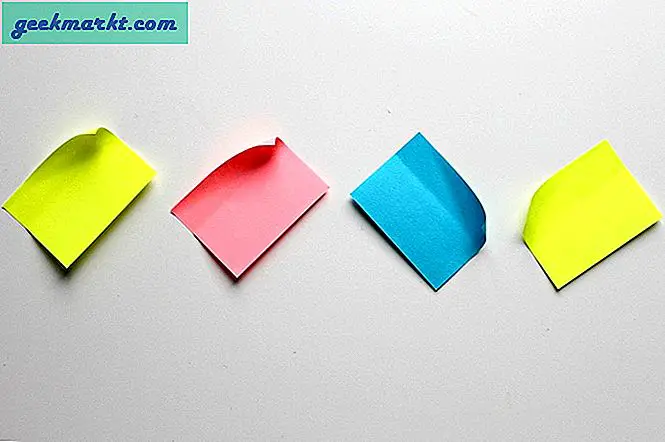Google เปิดตัว Android Q เวอร์ชันเบต้า 1 ในวันที่ 13 มีนาคม 2019 วันนี้เรามีการเปิดตัวเวอร์ชันเบต้า 3 ขณะนี้โปรแกรม Android เบต้าเวอร์ชันก่อนหน้านี้มีให้บริการสำหรับอุปกรณ์ Pixel เท่านั้น Google ได้ขยายการสนับสนุนไปยังอุปกรณ์อีก 21 เครื่องสำหรับโปรแกรม Android Q Beta
หากคุณมีโทรศัพท์อยู่ในรายการแสดงตัวอย่างอุปกรณ์คุณสามารถรับเวอร์ชันเบต้าผ่านการอัปเดต OTA หรือแม้แต่แฟลชได้ ในกรณีที่คุณมีอุปกรณ์ที่ถูกเกณฑ์ให้ไปที่เว็บไซต์นักพัฒนา Android และไปที่โทรศัพท์ของคุณ คลิกที่ปุ่ม "รับเบต้า" ด้านล่างโทรศัพท์ ตอนนี้ขึ้นอยู่กับอุปกรณ์คุณจะได้รับ Android Q ผ่านการอัปเดต OTA หรือไฟล์ zip ที่แฟลชได้ หากคุณเป็นเหมือนฉันและชอบเส้นทางที่กระพริบด้านล่างนี้คือลิงก์ไปยังรุ่นนักพัฒนาซอฟต์แวร์ Android Q สำหรับอุปกรณ์พิกเซล
- Pixel 3 XL
- พิกเซล 3
- Pixel 2 XL
- พิกเซล 2
- Pixel XL
- พิกเซล
สำหรับคุณลักษณะล่าสุดของ Android Q โปรดอ่านบทความของเราเกี่ยวกับคุณสมบัติ 11 อันดับแรกใน Android Q.
อ่าน:นี่คือวิธีเปิดใช้งานโหมดมืดบนแอพ YouTube Android
เปิดใช้งานโหมดมืดใน Android Q
ในการอัปเดตเบต้า 1 คุณต้องเปลี่ยนเป็นโหมดประหยัดแบตเตอรี่เพื่อเข้าสู่ธีมสีเข้ม ในขณะที่อยู่ในเบต้า 3 คุณยังคงทำได้เช่นเดิม แต่ที่นี่คุณจะได้รับปุ่มธีมสีเข้มโดยเฉพาะ
1. มีวิธีทำอย่างรวดเร็ว คุณสามารถดึง Notification Drawer ลงมาได้ แต่จะไม่พบปุ่ม Dark Mode ในการรับนั้นให้แตะที่ไอคอนแก้ไขที่ด้านล่างซ้ายของลิ้นชัก
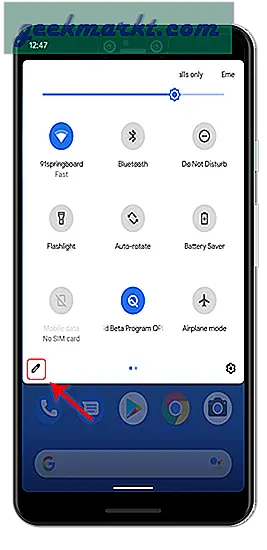
2. ที่นี่คุณจะพบ“ โหมดมืด” ในไทล์เพิ่มเติม กดไอคอนโหมดลากค้างไว้แล้วลากไปที่ส่วนบน
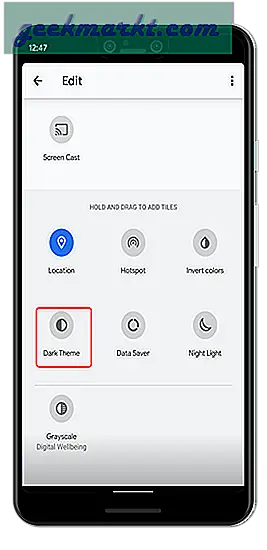
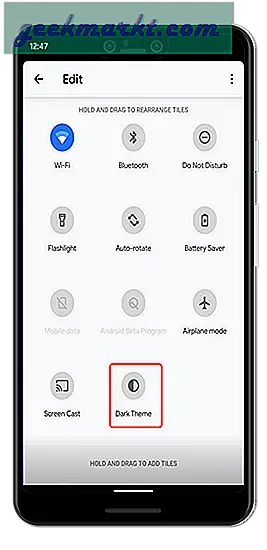
3. เมื่อคุณลากไอคอนไปที่ส่วนบนแล้ว ดึงลิ้นชักการแจ้งเตือนลงแล้วแตะที่“ Dark Theme” เพื่อเปิดใช้งาน Dark Mode
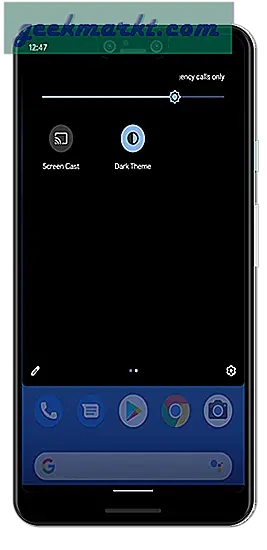
วิธีอื่น
1. หรือคุณสามารถเปิดใช้งานธีมสีเข้มผ่านเมนูการตั้งค่า โดยไปที่เมนูการตั้งค่าโดยดึง App Drawer ขึ้นมาแล้วคลิกที่ไอคอนรูปเฟืองเพื่อเปิดเมนูการตั้งค่า
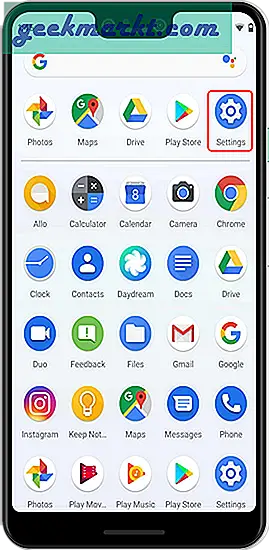
2. เมื่อคุณอยู่ในเมนูการตั้งค่าให้ไปที่การตั้งค่าการแสดงผลแล้วแตะเพื่อเปิดตัวเลือกการแสดงผล
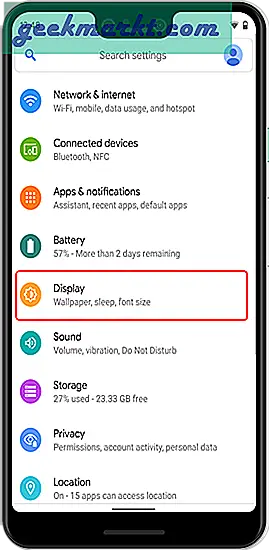
3. ในหน้าการตั้งค่าการแสดงผลคุณจะเห็นตัวเลือกธีม ตามค่าเริ่มต้นธีมคือแสง หากต้องการเปลี่ยนเป็นสีเข้มให้แตะเพื่อไปที่เมนูธีม
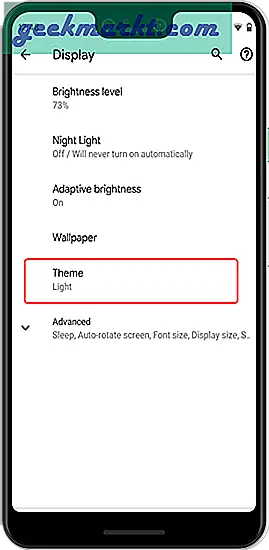
4. บนเมนูธีมคุณจะเห็นตัวเลือกที่เรียกว่า "มืด" เมื่อคุณเลือกมันจะเปิดใช้งาน System-Wide Dark Theme
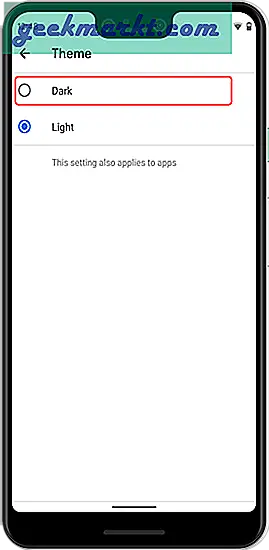
ซึ่งแตกต่างจากตัวเลือก“ Invert Color” และไม่ทำให้ UI ดูน่ากลัว ลิ้นชักการแจ้งเตือนลิ้นชักแอปและ Google Apps จะถูกผลักเข้าไปในรูปลักษณ์ที่มืดมิด ณ ตอนนี้ Google Photos, Dialer รองรับ Dark Theme Messages, YouTube และ Maps จะต้องถูกผลักเข้าไปใน Dark Mode ด้วยตนเอง
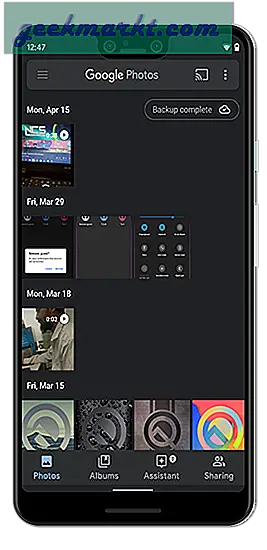
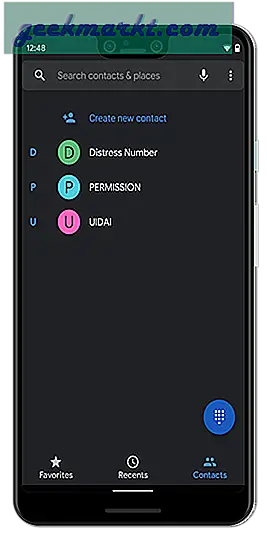
หมายเหตุ: สิ่งนี้ไม่ส่งผลกระทบต่อแอพของบุคคลที่สามและจะยังคงมีธีมของตัวเอง
ปิดคำ
ตรวจสอบบทความอื่น ๆ ของเราได้ที่ วิธีเปลี่ยน Icon Shape & Text Font ใน Android Q, วิธีการบันทึกหน้าจอเล็กน้อยใน Android Qและ วิธีแชร์ Wi-Fi บน Android Q.
หากคุณมีข้อสงสัยเกี่ยวกับ Android Q หรือวิธีแฟลช Android Q บน Pixel โปรดแจ้งให้เราทราบในความคิดเห็นด้านล่าง ฉันจะพยายามติดต่อคุณเกี่ยวกับสิ่งเหล่านั้น
อ่านเพิ่มเติม: แอพ Android ยอดนิยม 20+ พร้อมโหมดมืดและวิธีเปิดใช้งาน